Riešenie problémov s neúmyselným použitím CPU
Často sa počítač spomaľuje kvôli používaniu CPU. Ak sa tak stane, že jej zaťaženie dosiahne 100% bez zjavného dôvodu, je dôvod na obavy a je naliehavé vyriešiť tento problém. Existuje niekoľko jednoduchých spôsobov, ktoré pomôžu nielen identifikovať problém, ale aj vyriešiť ho. Podrobne ich budeme diskutovať v tomto článku.
obsah
Riešenie problému: "Procesor je 100% naložený bez dôvodu"
Záťaž na procesore niekedy dosahuje 100% aj v tých prípadoch, keď nepoužívate komplexné programy ani nezačínajte hry. V tomto prípade je to problém, ktorý je potrebné nájsť a vyriešiť, pretože jednoducho bez dôvodov nie je CPU preťažený. Môžete to urobiť niekoľkými jednoduchými spôsobmi.
Prečítajte si tiež: Ako odobrať procesor v systéme Windows 7
Metóda 1: Nájdite a opravte proces
Sú chvíle, keď používatelia nie sú vystavení problému, ale jednoducho zabudli vypnúť program náročný na zdroje alebo v súčasnosti vykonávajú nejakú úlohu. Obzvlášť boot sa stáva viditeľným na starších procesoroch. Navyše, skryté programy baníkov, ktoré nie sú detekované anti-vírusmi, získavajú popularitu. Ich princíp fungovania spočíva v tom, že jednoducho trávia systémové zdroje vášho počítača, teda záťaž na CPU. Tento program je definovaný niekoľkými spôsobmi:
- Spustite správcu úloh pomocou kombinácie Ctrl + Shift + Esc a prejdite na kartu Procesy .
- Ak ste ihneď objavili proces, ktorý systém načíta, potom s najväčšou pravdepodobnosťou to nie je vírus a nie programový baník, ale jednoducho spustený softvérom. Môžete kliknúť pravým tlačidlom myši na riadok a vybrať "Ukončiť proces" . Týmto spôsobom môžete uvoľniť procesor.
- Ak nemôžete nájsť program, ktorý spotrebuje veľa zdrojov, budete musieť kliknúť na "Zobraziť procesy všetkých používateľov" . V prípade, že zaťaženie nastane v procese "svchost" , potom je s najväčšou pravdepodobnosťou počítač infikovaný vírusom a je potrebné ho vymazať. Viac podrobností o tomto bude diskutované nižšie.
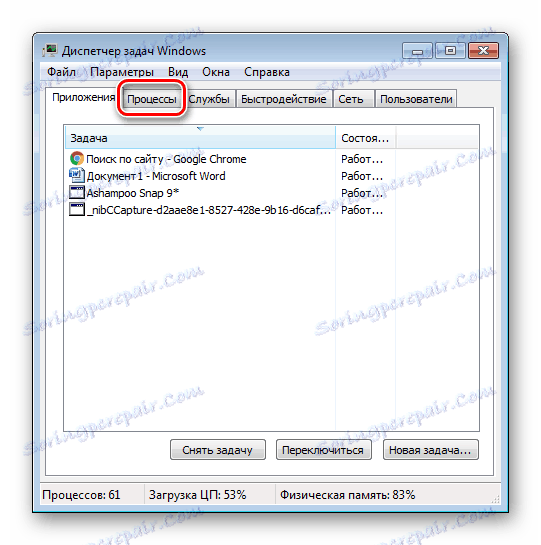
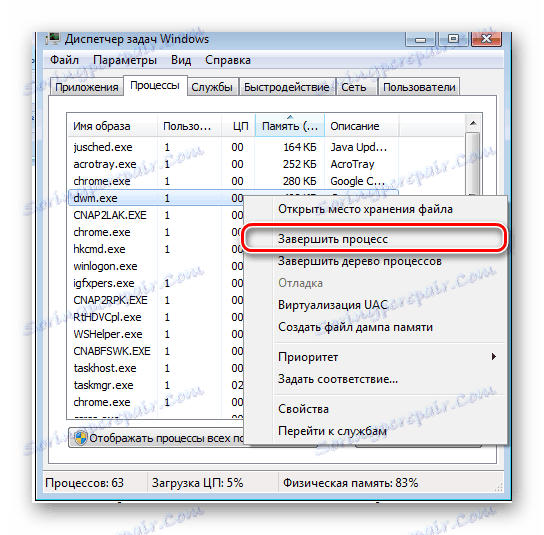
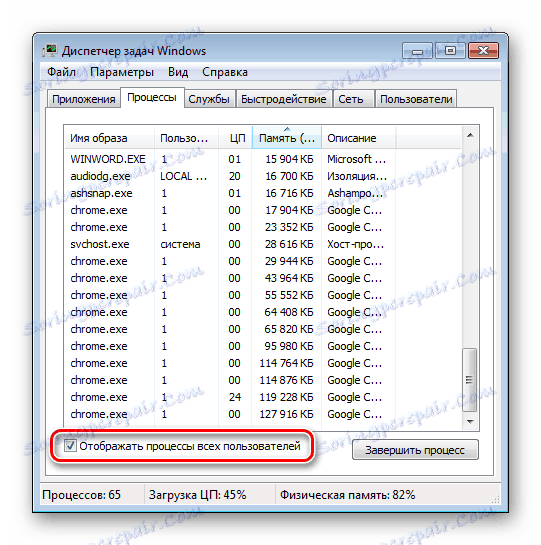
Ak nemôžete nájsť nič podozrivé, ale zaťaženie stále neklesne, musíte skontrolovať, či je váš počítač skrytý programový baník. Faktom je, že väčšina z nich prestane pracovať, keď spustíte správcu úloh, alebo samotný proces sa tam nezobrazí. Preto sa budete musieť uchýliť k inštalácii ďalšieho softvéru, ktorý by tento obtok vynechal.
- Stiahnite a nainštalujte Process Explorer.
- Po spustení sa pred vami otvorí tabuľka so všetkými procesmi. Tu môžete tiež kliknúť pravým tlačidlom myši a vybrať "Zabiť proces" , ale to trochu pomôže.
- Najlepšie je otvoriť nastavenia kliknutím pravým tlačidlom myši na riadok a výberom položky "Vlastnosti" a potom prejsť na cestu k ukladaniu súborov a odstrániť všetko, čo s nimi súvisí.

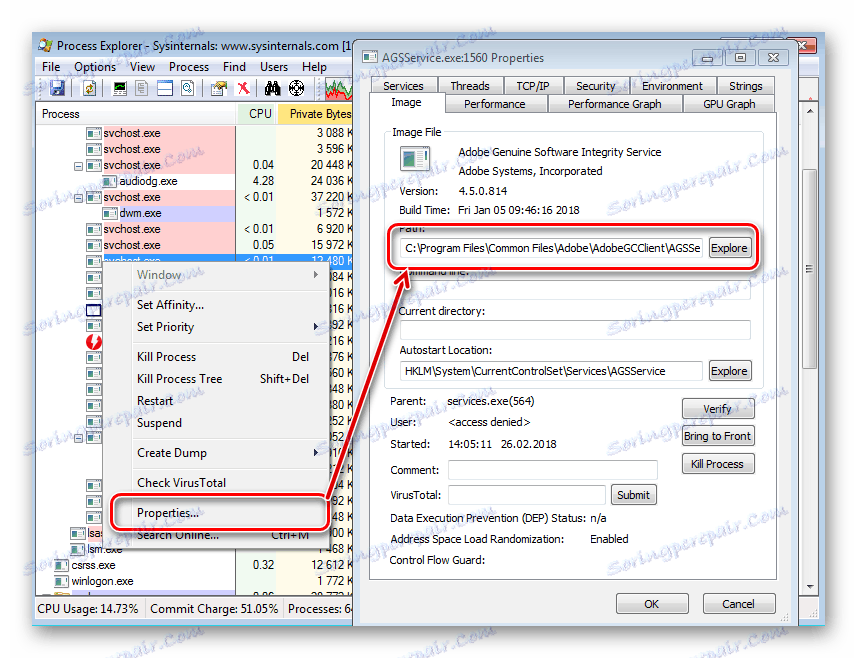
Upozorňujeme, že táto metóda sa odporúča iba pre nesystémové súbory, inak ak odstránite systémovú zložku alebo súbor, spôsobíte systémový problém. Ak nájdete nepochopiteľnú aplikáciu, ktorá využíva celú silu vášho procesora, vo väčšine prípadov je to skrytý programový baník, je lepšie ju úplne odstrániť z počítača.
Metóda 2: Čistenie z vírusov
Ak systémový proces načíta CPU 100%, je pravdepodobné, že počítač je infikovaný vírusom. Niekedy sa zaťaženie nezobrazuje v "Správcovi úloh", takže je lepšie skenovať a vyčistiť škodlivý softvér, čo je horšie ako ne.
Môžete použiť akýkoľvek dostupný spôsob čistenia počítača vírusmi: služba online, antivírusový softvér alebo špeciálne nástroje. Viac o každej metóde je napísané v našom článku.

Čítajte viac: Boj proti počítačovým vírusom
Metóda 3: Aktualizujte ovládače
Skôr než začnete aktualizovať alebo opätovne nainštalovať ovládače, je najlepšie zabezpečiť, aby sa problém vyskytol v nich. Pomôže to prechodu na bezpečný režim. Reštartujte počítač a prejdite do tohto režimu. Ak záťaž na CPU zmizla, problém je presne v ovládačoch a potrebujete ich aktualizovať alebo znovu nainštalovať.
Prečítajte si tiež: Spustenie systému Windows v "Núdzovom režime"
Opätovná inštalácia sa môže vyžadovať iba vtedy, ak ste nedávno nainštalovali nový operačný systém a podľa toho nainštalovali nové ovládače. Pravdepodobne sa vyskytli nejaké problémy alebo niečo nebolo nainštalované a / alebo akcia bola vykonaná nesprávne. Overenie je dosť jednoduché a používa sa jedna z niekoľkých metód.

Čítajte viac: Dozvieme sa, ktoré ovládače je potrebné nainštalovať v počítači
Zastarané ovládače môžu v systéme spôsobiť konfliktné situácie, takže ich budete musieť jednoducho aktualizovať. Pomoc pri hľadaní potrebného zariadenia na aktualizáciu pomôže špeciálny program, alebo sa tiež robí ručne.

Čítajte viac: Ako aktualizovať ovládač v počítači pomocou riešenia DriverPack
Metóda 4: Čistenie počítača pred prachom
Ak ste začali vidieť zvýšenie hluku z chladiča alebo nedobrovoľné vypnutie / reštart systému, brzdenie počas prevádzky, potom problém je len vykurovanie procesora. Mohlo by vyschnúť tepelnú pastu, ak sa dlho nezmení, alebo je vnútorná časť tela upchatá prachom. Po prvé, je najlepšie vyčistiť trup od trosiek.

Čítajte viac: Správne čistenie počítača alebo prenosného počítača pred prachom
Keď postup nepomohol, procesor stále vytvára šum, zahrieva a systém sa vypne, a potom existuje len jedna cesta - výmena tepelnej pasty. Tento proces nie je zložitý, ale vyžaduje starostlivosť a opatrnosť.

Čítajte viac: Naučiť sa používať tepelnú pastu na procesor
V tomto článku sme pre Vás vybrali štyri metódy, ktoré pomôžu vyriešiť problémy s konštantným zaťažením CPU 100%. Ak jedna metóda neprinesie žiadny výsledok, prejdite na ďalší, problém je presne v jednej z týchto bežných príčin.
Prečítajte si tiež: Čo robiť, ak systém načíta proces svchost.exe , explorer.exe , TrustedInstaller.exe , Nečinnosť systému